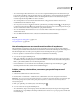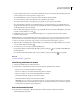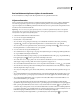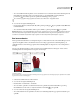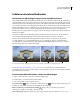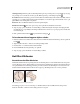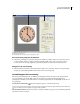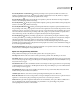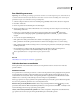Operation Manual
245
PHOTOSHOP CS4 GEBRUIKEN
Retoucheren en transformeren
Een beeldelement dupliceren tijdens de transformatie
❖ Houd Alt (Windows) of Option (Mac OS) ingedrukt en kies de opdracht Transformatie.
Vrije transformaties
Met de opdracht Vrije transformatie kunt u verschillende transformatiemethoden (roteren, schalen, schuintrekken,
vervormen en perspectief) toepassen in één doorgaande bewerking. U kunt ook een verdraaiingstransformatie
toepassen. In plaats van verschillende opdrachten te kiezen houdt u een toets op het toetsenbord ingedrukt om af te
wisselen tussen de transformatiemethoden.
Opmerking: Als u een vorm of een geheel pad transformeert, verandert de opdracht Transformatie in de opdracht
Transformatie pad. Als u meerdere padsegmenten (maar niet het gehele pad) transformeert, verandert de opdracht
Transformatie in de opdracht Transformatiepunten.
1 Selecteer het beeldelement dat u wilt transformeren.
2 Voer een van de volgende handelingen uit:
• Kies Bewerken > Vrije transformatie.
• Als u een selectie, een op pixels gebaseerde laag of een selectiekader transformeert, kiest u het gereedschap
Verplaatsen . Selecteer vervolgens Besturingselementen voor transformatie tonen op de optiebalk.
• Als u een vectorvorm of een pad transformeert, selecteert u het gereedschap Padselectie . Selecteer vervolgens
Besturingselementen voor transformatie tonen op de optiebalk.
3 Voer een of meer van de volgende handelingen uit:
• Als u wilt schalen door te slepen, sleept u een greep. Houd tijdens het slepen van hoekgrepen Shift ingedrukt als u
de oorspronkelijke verhoudingen wilt behouden.
• Als u numeriek wilt schalen, geeft u percentages op in de tekstvakken Breedte en Hoogte op de optiebalk. Klik op
het koppelingspictogram om de hoogte/breedte-verhouding te behouden.
• Als u wilt roteren door te slepen, plaatst u de cursor buiten het selectiekader (de cursor verandert in een kromme
dubbele pijl) en sleept u. Druk op Shift om de rotatie te beperken tot stappen van 15°.
• Als u een beeldelement numeriek wilt roteren, voert u de graden in in het tekstvak voor rotatie op de optiebalk.
• Als u iets wilt vervormen ten opzichte van het middelpunt van het selectiekader, houdt u Alt (Windows) of Option
(Mac OS) ingedrukt en sleept u een greep.
• Als u vrije vervorming wilt toepassen, houdt u Ctrl (Windows) of Command (Mac OS) ingedrukt en sleept u een
greep.
• Als u wilt schuintrekken, houdt u Ctrl+Shift (Windows) of Command+Shift (Mac OS) ingedrukt en sleept u een
zijgreep. Zodra de cursor op een zijgreep staat, verandert deze in een witte pijlpunt met een kleine dubbele pijl.
• Als u numeriek wilt schuintrekken, voert u de graden in in de tekstvakken H (horizontaal schuintrekken) en V
(verticaal schuintrekken) op de optiebalk.
• Als u perspectief wilt gebruiken, houdt u Ctrl+Alt+Shift (Windows) of Command+Option+Shift (Mac OS)
ingedrukt en sleept u een hoekgreep. Zodra de cursor op een hoekgreep staat, verandert deze in een grijze pijlpunt.
• Klik op de knop Overschakelen tussen de modi voor vrije transformatie en verdraaien op de optiebalk om te
verdraaien. Sleep controlepunten om de vorm van het beeldelement te bewerken of kies een verdraaiingsstijl in het
pop-upmenu Verdraaien op de optiebalk. Nadat u een optie hebt gekozen in het pop-upmenu Verdraaien, is er een
vierkante handgreep beschikbaar waarmee u de vorm van de verdraaiing kunt aanpassen.
• Als u het referentiepunt wilt wijzigen, klikt u op een vierkantje bij Locatie referentiepunt op de optiebalk.